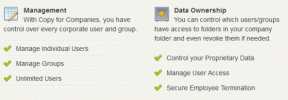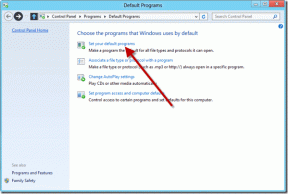InstagramをFacebookのページとプロフィールに適切にリンクする方法
その他 / / November 29, 2021
落ち着け。 Instagramが正しくないので、あなたの欲求不満を理解できます Facebookページへのリンク またはプロファイル。 深呼吸する。 投稿の終わりまでに、両方を正常に接続できたことを保証します。

複数のソーシャルネットワークを利用している場合、各サイトに同じ写真を投稿するのは面倒です。 そこで、クロスポストが役立ちます。 理想的には、それは簡単な作業であるはずです、そしてそれはそうです、しかし時々、プロセスはあなたの神経質になります。
それでは、これ以上面倒なことはせずに、InstagramをFacebookに正しく接続する方法を見てみましょう。 その前に、これらのクエリを読んで、それらをリンクするプロセスをさらに簡単にします。
FacebookはInstagramに自動的にリンクしますか
使用する場合 FacebookでInstagramにログイン、場合によっては、FacebookプロファイルがInstagramに自動的にリンクされることがあります。 ただし、ほとんどの場合、InstagramプロファイルをFacebookのビジネスページまたは個人プロファイルに手動で接続する必要があります。
InstagramはどのFacebookアカウントにリンクしていますか
デフォルトでは、Instagramは携帯電話のFacebookアプリにサインインしたFacebookプロファイルを承認します。 アプリがインストールされていない場合は、Facebookアカウントにログインするように求められます。

別のFacebookアカウントをInstagramにリンクする
上記のように、Instagramは携帯電話のFacebookアプリに登録されているFacebookプロファイルを自動的に取得します。 Facebookアカウントを変更する場合は、最初にFacebookアプリからログアウトする必要があります(インストールされている場合)。 次に、InstagramでFacebookのリンクを解除し、以下に示すように別のFacebookアカウントにリンクします。
InstagramをFacebookにリンクするとどうなるか
InstagramでFacebookアカウントに接続すると、1つのことを除いて、許可なく変更または公開されることはありません。 一部のユーザーの場合、Instagramのプロフィール写真はリンクされたFacebookプロフィールの写真に変わります。
それらを接続する利点は、InstagramからFacebookにクロスポストすることです。 そのため、InstagramからFacebookに直接ストーリーや投稿を共有できます。 つまり、自動的に共有されるため、再度アップロードする必要はありません。
それを行うには2つの方法があります。 最初のケースでは、すべての新しい Instagramのストーリー 投稿は自動的にFacebookに公開されます。 また、2番目のケースでは、ストーリーまたは投稿を公開するたびに、クロスポストを手動で有効にする必要があります(詳細は以下を参照)。
ノート: InstagramからFacebookへのリンクは一方通行です。 つまり、Facebookのストーリーや投稿はInstagramに公開されません。 そのためには、FacebookでInstagramをリンクする必要があります。
リンクされたアカウントをInstagramで見ることができますか
いいえ。Facebook、Twitter、またはその他のアカウントをInstagramにリンクするかどうかに関係なく、Instagramアカウントのどこにも公開されません。

Instagramをコンピューター上のFacebookにリンクする
ノートパソコンやデスクトップからInstagramとFacebookのアカウントを接続することはできません。 AndroidとiPhoneのInstagramモバイルアプリだけがそれを可能にします。
基本がわかったので、それらをリンクするというメインクエリに飛び込みましょう。
InstagramをFacebookのプロフィールとページにリンクする
2つをリンクする場合、次の4つのケースが発生します。
- Instagramの個人アカウントをFacebookのプロフィールにリンクする
- Instagramの個人アカウントをFacebookページにリンクする
- InstagramのビジネスアカウントをFacebookページにリンクする
- InstagramのビジネスアカウントをFacebookのプロフィールにリンクする
ケースごとに個別に手順を説明しました。 ただし、InstagramをFacebookにリンクするだけでは不十分です。 また、投稿を共有する必要があります。これは自動または手動で行われます。 これについても以下で説明します。
ノート: スクリーンショットはAndroidスマートフォンで撮影されたもので、手順はiPhoneでも同じです。
ガイディングテックについても
1. Instagramの個人アカウントをFacebookのプロフィールにリンクする
Instagramの投稿やストーリーを個人アカウントから個人のFacebookプロフィールに共有する場合は、次の手順に従ってください。
ステップ1: Instagramアプリを起動し、プロフィール画面( バイオとプロフィール写真). 上部の3本の棒のアイコンをタップします。

ステップ2: メニューから[設定]を選択します。

ステップ3: [アカウント]、[リンクされたアカウント]の順に移動します。


ステップ4:Facebookをタップします。 Facebookアプリがインストールされている場合、インターフェースはFacebookを承認するように要求します。 それ以外の場合は、ログインページが開き、ログインするにはFacebookアカウントの詳細を入力する必要があります。


正常に承認されると、Facebookラベルが青色に変わり、Facebookプロファイル名が表示されます。

これが、個人のFacebookプロファイルを個人のInstagramアカウントにリンクする方法です。 投稿やストーリーを今すぐ共有するには、下記の共有プロセスをお読みください。
2. Instagramの個人アカウントをFacebookページにリンクする
個人のInstagramアカウントの場合、InstagramはデフォルトでFacebookプロファイルにリンクしています。 ページを接続するには、上記の手順1〜4に従います。
次に、[リンクされたアカウント]画面で、Facebookのラベルが青色に変わったら、それをタップします。 [共有先]の下に、Facebookプロファイルに関連付けられているページのリストが表示されます。 ページが表示されるまで5〜10秒待つ必要がある場合があります。
ノート:管理者権限のあるページのみが表示されます。 どのページの管理者でもない場合は、「管理可能なページが見つかりません」というエラーが表示されます。


リンクしたいFacebookページをタップします。 ページが強調表示されます。

これで、[リンクされたアカウント]画面に戻ると、Facebookの横に自分の名前が表示されたままになります。 心配しないでください。 Facebookがあなたのページ選択を無視したという意味ではありません。 クロスポストしたアイテムは、選択したページにのみ公開されます。
ノート: 選択したページを変更したい場合は、リンク先アカウントでFacebookをもう一度タップして、新しいページを選択してください。
3. InstagramのビジネスアカウントをFacebookページにリンクする
既存のInstagramビジネスアカウントをFacebookページにリンクするには、まず、両方の手法で上記の手順を実行します。 まず、リンクされたアカウントでFacebookプロファイルを使用してログインし、そこでFacebookページを選択します。
リンクされたFacebookページを変更する
何らかの理由で上記の方法でページを変更または選択しても機能しない場合、または1つのページが表示される場合は、プロフィール画面に移動してください。 [プロファイルの編集]をタップします。 下にスクロールして[ページ]をタップします。 そこで必要なページを選択します。


個人アカウントからビジネスアカウントへの切り替え
個人のInstagramアカウントからビジネスのInstagramアカウントに切り替える場合、InstagramはFacebookページに接続するように求めます。 同意する場合は、Facebookの詳細を使用してログインし、上記のようにページを選択してください。
ただし、リクエストを拒否すると、InstagramはInstagramプロファイルと同じ名前でビジネス用の新しいページを自動的に作成します( あなたは主張する必要があります)ページがあっても。 また、Instagramアカウントにリンクします。
Instagramビジネスを既存のFacebookページにリンクするには、上記のようにリンクされたページを変更する必要があります。 つまり、[プロファイルの編集]> [ページ]に移動します。 ページを選択します。 2つを正常に接続しても、Instagramの投稿がFacebookページに公開されない場合は、 これらの修正を試してください.
4. InstagramのビジネスアカウントをFacebookのプロフィールにリンクする
以前は、InstagramとFacebookを(ビジネスまたは個人のInstagramプロファイルから)リンクした場合、デフォルトのリンクされたアカウントはFacebookプロファイルでした。 しかし、状況は変わったようです。
これで、2つを接続するために個人のFacebookアカウントが必要な場合でも、Instagramのビジネスプロファイルから個人のFacebookプロファイルに公開することはできません。 Instagramビジネスからの公開は、Facebookビジネスページでのみ機能します。
ガイディングテックについても
Instagramの投稿とストーリーをFacebookに共有する
2つを正常にリンクしたら、投稿とストーリーをFacebookに共有します。
Instagramの投稿とストーリーをFacebookに手動で共有する
ストーリーと投稿では方法が異なります。
InstagramストーリーをFacebookストーリーに共有する
InstagramのストーリーはFacebookのストーリーとは異なります、しかしクロスポストはそれらを接続します。 InstagramからFacebookにクロスポストするには、次の手順に従います。
ステップ1: ストーリーカメラを開いて写真を選択するか、ストーリーに載せたい新しい写真をキャプチャします。
ステップ2:完了したら、下部にある[送信]ボタンをタップします。

ステップ3: ストーリーの下にある[共有オプション]ドロップダウンをタップします。 現在の共有のみを行う場合は、[Facebookに共有]ポップアップで[1回共有]を選択します Facebookのストーリー. すべての新しいストーリーをFacebookにも送信する場合は、[毎回Facebookに共有]をタップします。


ステップ4:最後に、ストーリーの横にある[共有]ボタンを押します。 リンク先のFacebookに公開されます。

Instagramの投稿をFacebookに共有する
ステップ1: Instagramのホーム画面で追加アイコンをタップして、新しい投稿を作成します。

ステップ2: 写真をキャプチャするか、既存の写真を選択して、[次へ]ボタンをクリックします。 フィルタを適用して、もう一度[次へ]ボタンを押します。


ステップ3: 公開画面で、Facebookの横にあるトグルを有効にし、上部の[共有]ボタンを押します。

InstagramからFacebookに共有するたびに、このトグルをオンにする必要があります。
Instagramの投稿とストーリーをFacebookに自動的に共有する
ボタンを押さずにInstagramからFacebookにコンテンツを自動投稿するには、次の手順に従います。
ステップ1:Instagramのプロフィール画面で、上部にある3本のバーのアイコンをタップします。 [設定]を選択します。
ステップ2:[アカウント]> [リンクされたアカウント]に移動します。
ステップ3: FacebookをタップしてFacebookオプションに入ります。 下にスクロールすると、[設定]の下にある2つのトグル(ストーリーと投稿)が表示されます。 必要に応じてトグルを有効にします。


InstagramからFacebookに複数の写真を共有する
現在、公開することはできません 複数の写真 または、InstagramからFacebookへの写真やビデオを含む投稿。
Instagramの投稿は公開中にエラーを表示しませんが、投稿はFacebookページまたはプロファイルに表示されません。
FacebookからInstagramのリンクを解除する
InstagramからFacebookへのクロスポスト機能を取り除くには、2つのリンクを解除する必要があります。 そのためには、モバイルアプリのInstagram設定に移動します。 [アカウント]> [リンクされたアカウント]> [Facebook]をタップします。 [Facebookオプション]で、下にスクロールして[リンク解除]ボタンをタップします。
リンクを解除すると、ストーリーや投稿をクロスポストすることはできなくなります。


ガイディングテックについても
心に留めておくべきこと
まとめる前に、2つをリンクするときに覚えておくべきことがいくつかあります。
- FacebookページをInstagramにリンクするには、その管理者権限が必要です。 そうしないと、リンク中にページが表示されません。 Facebookページで自分の役割を確認するには、[設定]> [ページの役割]ページに移動します。
- 複数の写真またはビデオと写真の組み合わせを含むInstagramの投稿は、適切にリンクした後でもFacebookで共有されません。
- FacebookをInstagramにリンクしても、Facebookの投稿はInstagramに公開されません。
悪い日、え?
InstagramをFacebookにリンクしているときにまだ問題が発生している場合、または投稿がFacebookで公開されていない場合は、最初にFacebookのリンクを解除してから、再リンクすることをお勧めします。 問題が解決しない場合は、ガイドに従ってください。 Instagramの共有をFacebookに修正.
次は:ヒントやコツが好きではない人はいますか? Instagramダイレクトメッセージ(DM)でチャットゲームを改善するには、これらのヒントを確認してください。